windows 10 疑难解答提示“以太网没有有效的IP配置“
方法一:1、可能是路由器接触不良引起,拔下路由器插头whatsapp网页版,尝试重启路由器。2、如果你使用的是千兆路由器,看看是否接到了百兆网线接口whatsapp网页版,可尝试更换到千兆接口。方法二:
1、打开“开始”,找到“设置”;如图:
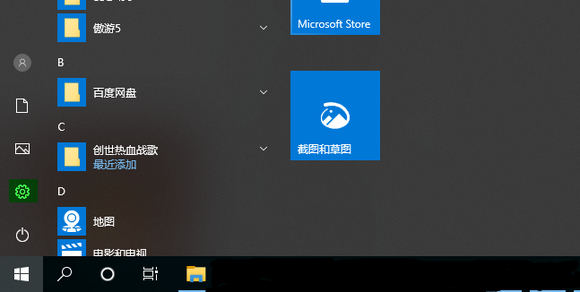
2、打开“网络和Internet”;如图:
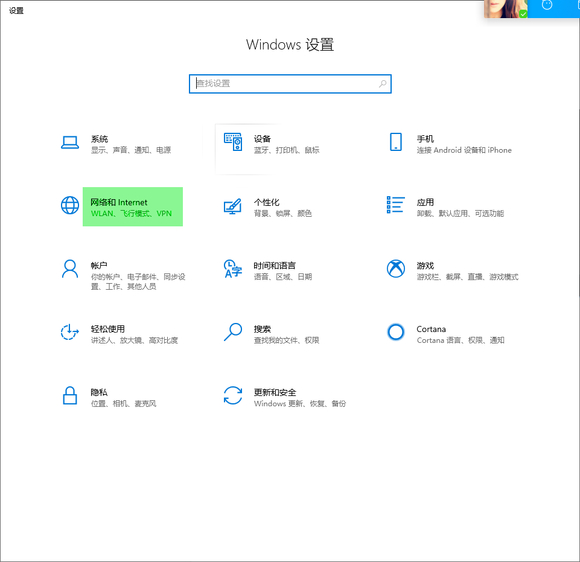
3、打开“网络和共享中心”;如图:
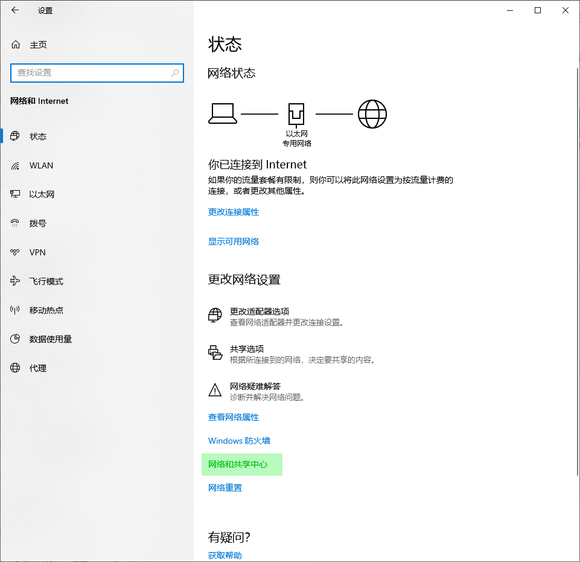
4、打开“更改适配器设置”;
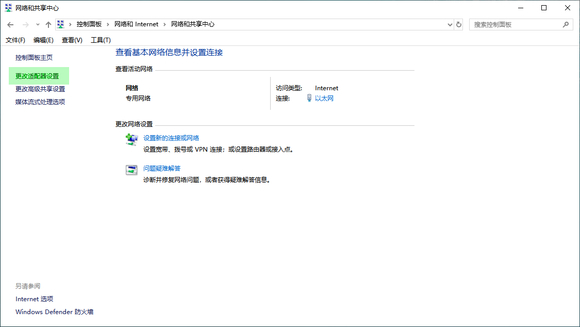
5、鼠标右键“以太网”whatsapp网页版,打开“属性”;
6、双击鼠标左键打开“协议版本4”;
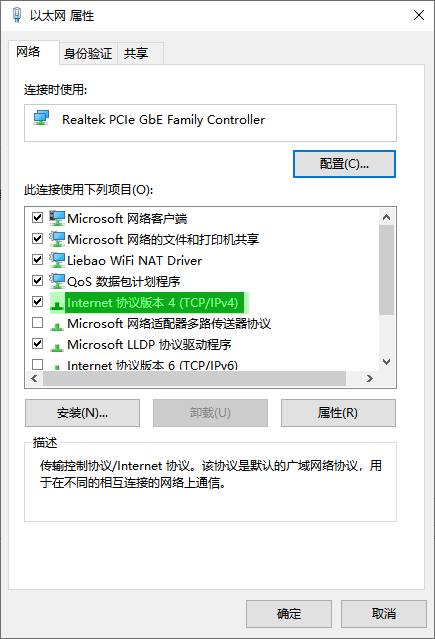
7、“IP地址选自动,DNS服务器地址”选择“使用下面DNS服务器地址”;
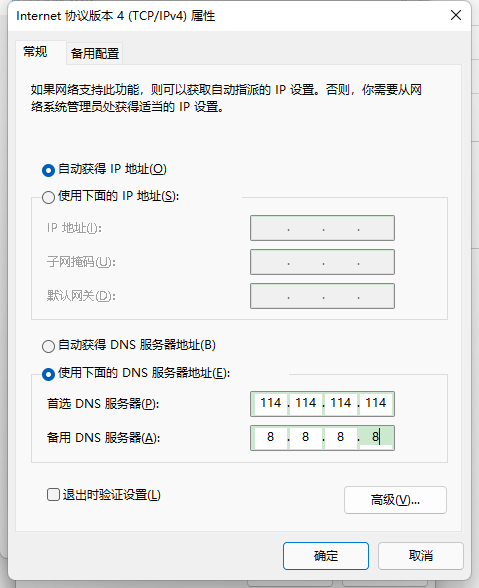
8、点击“确定”,最后重启电脑。方法三:鼠标右键“开始”菜单,找到“设备管理器”>>网络适配器>>右键网卡驱动“更新驱动程序>>选择“浏览我的计算机查找”>>让我从计算机上的可用驱动程序列表中选取>>接着选择带中文的那个系列控制器>>下一步>>下一步>>重启。
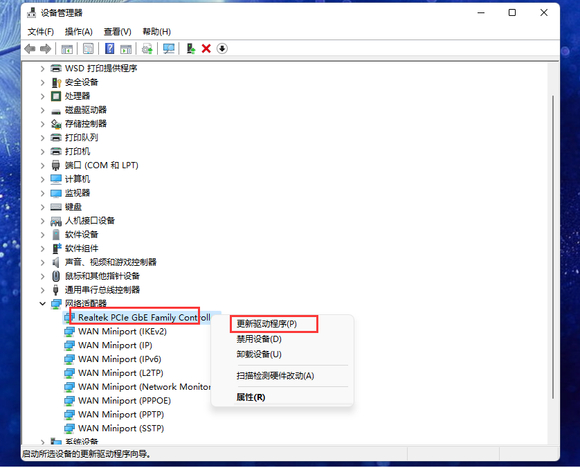
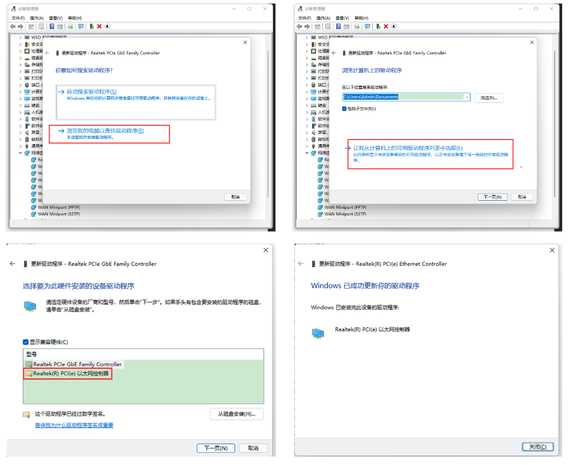
方法四:1、首先右击“此电脑”,选择“管理”,打开“服务和应用程序”。
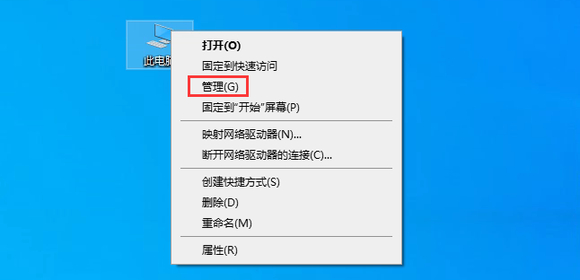
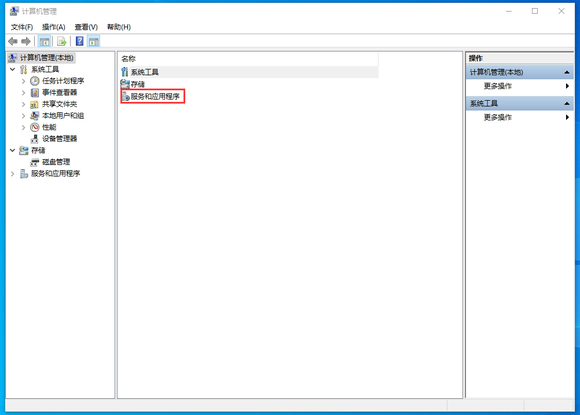
2、然后去点开“服务”。之后找到“Wired AutoConfig”,再点击序号3位置的“重新启动”。
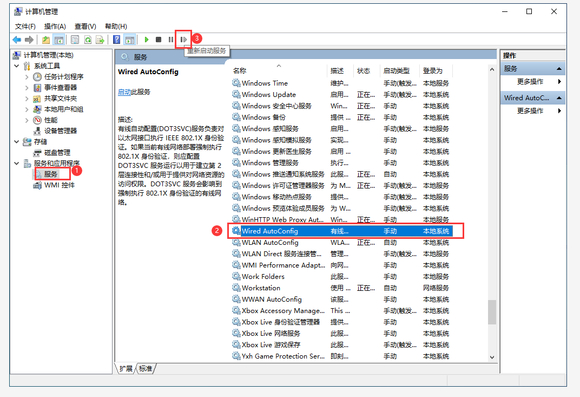
3、最后重启电脑再看看是否解决。
免责声明:由于无法甄别是否为投稿用户创作以及文章的准确性,本站尊重并保护知识产权,根据《信息网络传播权保护条例》,如我们转载的作品侵犯了您的权利,请您通知我们,请将本侵权页面网址发送邮件到qingge@88.com,深感抱歉,我们会做删除处理。
